 tutoriels informatiques
tutoriels informatiques
 Dépannage
Dépannage
 L'ordinateur Win11 écran soudainement noir mais toujours en cours d'exécution. Méthode de récupération avec écran noir sans affichage
L'ordinateur Win11 écran soudainement noir mais toujours en cours d'exécution. Méthode de récupération avec écran noir sans affichage
L'ordinateur Win11 écran soudainement noir mais toujours en cours d'exécution. Méthode de récupération avec écran noir sans affichage
Les raisons courantes de l'écran noir de l'ordinateur, mais toujours en cours d'exécution, incluent les problèmes de pilote, la défaillance de la connexion matérielle ou les dommages à la carte graphique. Les solutions sont obligées de redémarrer, de vérifier la connexion du moniteur, d'essayer différents moniteurs ou de ports, de mettre à jour ou de rétablir le pilote de carte graphique, de saisir le mode sans échec pour dépanner les conflits logiciels, vérifier le matériel tel que la carte graphique et la mémoire, confirmez que le BIOS est réglé correctement et restaure le système si nécessaire; Si vous souhaitez distinguer les problèmes logiciels et matériels, vous pouvez tester en mode sans échec, observer le processus de démarrage, utiliser des outils de diagnostic, remplacer le matériel et écouter des sons d'ordinateur anormaux; Pour éviter les récidives, gardez le conducteur à jour, installez des logiciels authentiques, entretenez régulièrement le système, faites attention à la stabilité de la dissipation de chaleur et de l'alimentation électrique, évitez l'overclocking, la sauvegarde régulière et le surveillance de la température du matériel.

1 et 1
2
L'ordinateur a soudainement un écran noir mais est toujours en cours d'exécution, ce qui signifie généralement quelque chose de mal avec la sortie de l'affichage, mais le système lui-même peut toujours être en cours d'exécution. Cela peut être un problème de pilote, un problème de connexion matérielle ou même une défaillance de la carte graphique. La clé de la récupération rapide est de diagnostiquer les problèmes et de prescrire le bon médicament.

Solution

-
Redémarrage forcé: C'est la tentative la plus simple. Appuyez et maintenez le bouton d'alimentation jusqu'à ce que l'ordinateur soit complètement arrêté et redémarrez. Parfois, c'est juste une fausse mort à court terme du système.

Vérifiez la connexion du moniteur: assurez-vous que l'alimentation du moniteur est activée et que les câbles de connexion (HDMI, DisplayPort, etc.) sont solidement connectés à l'ordinateur et au moniteur. Vous pouvez essayer de remplacer le câble de connexion pour dépanner la possibilité d'une panne de câble.
Essayez différents moniteurs / ports: si vous avez un moniteur de sauvegarde, ou si votre ordinateur dispose de ports de sortie d'affichage multiples (par exemple, sortie graphique intégrée et sortie graphique autonome sur la carte mère), essayez de modifier le moniteur ou de vous connecter à un port différent. Cela peut vous aider à déterminer s'il s'agit d'un problème de moniteur ou de carte graphique.
-
MISE À JOUR OU ROLER PLIDE DE CARTE GRAPHIQUE: Les problèmes de pilote sont des raisons courantes de l'écran noir.
Entrez le mode sûr: redémarrez l'ordinateur et appuyez sur F8 ou Shift F8 à plusieurs reprises pendant le démarrage (différents ordinateurs peuvent être différents, vous pouvez rechercher la méthode correspondante pour saisir le mode sûr pour votre modèle d'ordinateur). Après être entré en mode sans échec, Windows chargera les pilotes les plus élémentaires.
Gestionnaire de périphériques: en mode sans échec, ouvrez le gestionnaire de périphériques (entrez "Gestionnaire de périphériques" dans la barre de recherche).
Pilote de carte graphique: recherchez "Afficher l'adaptateur", développez, cliquez avec le bouton droit sur votre carte graphique et sélectionnez "Mettre à jour le pilote". Si le problème reste après la mise à jour, essayez "Rollback the Driver" et revenez à la version précédente.
-
Vérifiez le matériel: si aucune des méthodes ci-dessus ne fonctionne, ce peut être un problème matériel.
Carte graphique discrète: si vous avez une carte graphique discrète, assurez-vous qu'elle est installée correctement et alimentée. Vous pouvez essayer de redémarrer et de débrancher la carte graphique.
Mémoire: les problèmes de mémoire peuvent également conduire à l'écran noir. Vous pouvez essayer de remplacer et de débrancher le bâton de mémoire ou d'utiliser un seul bâton de mémoire à la fois pour le tester.
Vérifier les paramètres du BIOS: Parfois, les paramètres du BIOS peuvent entraîner des problèmes d'affichage. Par exemple, les paramètres de commutation des graphiques intégrés et des graphiques indépendants. Redémarrez l'ordinateur, entrez les paramètres du BIOS (appuyez généralement sur les touches Del, F2, F12 et d'autres, en fonction de votre modèle d'ordinateur) et vérifiez les paramètres liés à l'affichage.
Récupération / réinitialisation du système: Si aucune des méthodes ci-dessus n'est efficace, la dernière méthode consiste à effectuer la récupération ou la réinitialisation du système. Cela restaurera votre système à son état précédent ou réinitialisera les paramètres d'usine. Veuillez noter que cela peut entraîner une perte de données, veuillez donc sauvegarder les données importantes à l'avance.
Sous-titre 1: Pourquoi l'écran noir de l'ordinateur Win11 mais est toujours en cours d'exécution? Analyse des causes communes
L'ordinateur Win11 a un écran noir mais fonctionne toujours. Il y a de nombreuses raisons possibles et elle n'est pas toujours causée par une seule défaillance. Une compréhension plus approfondie de ces raisons peut aider à résoudre plus efficacement les problèmes.
Conflit des conducteurs ou corruption: c'est l'une des raisons les plus courantes. Les pilotes de cartes graphiques sont le pont entre le système d'exploitation et le matériel de carte graphique. Si le pilote est incompatible avec le système Win11, la version est trop ancienne ou est endommagée en raison d'erreurs pendant l'installation, elle peut conduire à un écran noir. Surtout après la mise à jour Win11, l'incompatibilité du conducteur est plus probable.
Problèmes de connexion matérielle: les câbles de moniteur lâches ou endommagés, ou les problèmes avec le moniteur lui-même, peuvent conduire à un écran noir. Bien que l'ordinateur soit toujours en cours d'exécution, aucun signal n'est transmis au moniteur.
Échec de la carte graphique: la carte graphique est le matériel clé responsable de la sortie graphique. Si la carte graphique est surchauffée, vieillissante ou endommagée physiquement, elle peut conduire à un écran noir. Les cartes graphiques discrètes sont plus susceptibles d'échouer, en particulier les joueurs qui fonctionnent pour une longue période de charge élevée.
Problème d'alimentation: l'alimentation insuffisante ou l'alimentation elle-même échoue, ce qui peut faire en sorte que la carte graphique ne fonctionne pas correctement, ce qui entraîne un écran noir.
Corruption des fichiers système: les fichiers système Win11, tels que les fichiers clés liés à l'affichage graphique, peuvent également conduire à un écran noir. Ceci est généralement causé par une infection virale, des mises à jour incorrectes du système ou une défaillance du disque dur.
Erreur des paramètres du BIOS: certains paramètres du BIOS, tels que la séquence de démarrage incorrecte et le mode de carte graphique incorrect (collection / graphismes dédiés) peuvent provoquer un écran noir.
Conflit logiciel: certains logiciels peuvent entrer en conflit avec les pilotes de cartes graphiques ou d'autres composants système, ce qui entraîne un écran noir.
Sous-titre 2: Comment déterminer s'il s'agit d'un problème matériel ou d'un écran noir causé par un problème logiciel?
La distinction des problèmes matériels et logiciels est une étape clé pour résoudre les écrans noirs. Voici quelques méthodes de jugement:
Test de mode sans échec: En mode sans échec, Windows ne charge que les pilotes les plus basiques. Si l'ordinateur peut s'afficher normalement en mode sans échec, il s'agit probablement d'un problème de conflit de pilotes ou logiciels. Si l'écran est encore noir en mode sans échec, il s'agit probablement d'un problème matériel.
Observez le processus de démarrage: observez l'affichage pendant le processus de démarrage de l'ordinateur. Si l'ordinateur a un écran noir lors du démarrage de l'interface du BIOS, il s'agit probablement d'un problème matériel, comme une carte graphique ou une défaillance de la carte mère. Si l'ordinateur ne fait que l'écran noir après être entré dans l'interface Windows, il est probable que ce soit un problème avec le pilote ou les fichiers système.
Utilisez des outils de diagnostic: vous pouvez utiliser certains outils de diagnostic matériel pour détecter si la carte graphique, la mémoire et d'autres matériels fonctionnent normalement. Par exemple, des outils tels que Furmark peuvent être utilisés pour tester la stabilité de la carte graphique.
Méthode de remplacement: Si vous avez du matériel de rechange, tel que des moniteurs, des cartes graphiques, vous pouvez essayer de les remplacer et voir si cela peut résoudre le problème.
Écoutez le son: faites attention au son lorsque l'ordinateur est en cours d'exécution. Si le ventilateur d'ordinateur fonctionne à grande vitesse mais ne s'affiche pas, il se peut que la carte graphique surchauffe ou défectueuse. Si l'ordinateur fait un bruit anormal, cela peut être un problème avec le disque dur ou tout autre matériel.
Sous-titre 3: Comment empêcher la récidive après la restauration de l'écran noir de Win11?
La prévention est meilleure que le traitement. Prenez quelques précautions pour réduire la possibilité d'un écran noir récurrent.
Gardez les pilotes à jour: Mettez à jour régulièrement les pilotes de la carte graphique pour vous assurer que la dernière version est utilisée. Vous pouvez utiliser des outils de mise à jour du pilote tels que Nvidia GeForce Experience, AMD Radeon Software ou télécharger manuellement les pilotes à partir du site Web du fabricant de cartes graphiques.
Installer un logiciel authentique: Évitez d'installer un logiciel d'origine inconnue, en particulier les logiciels fissurés, qui peuvent contenir des virus ou du code malveillant, provoquant l'instabilité du système.
Entretien régulier du système: nettoyage régulier du disque, défragmentation et numérisation des virus pour garder le système propre et stable.
Faites attention à la dissipation de chaleur: assurez-vous que l'ordinateur est bien refroidi, en particulier la carte graphique et le processeur. Nettoyez régulièrement la poussière sur le ventilateur et le radiateur et remplacez le radiateur si nécessaire.
Utilisez une alimentation stable: utilisez une alimentation de qualité fiable pour éviter les dommages matériels causés par une tension d'alimentation instable.
Évitez l'overclocking: si vous overclockez votre matériel, il peut provoquer une instabilité du système et augmenter le risque d'écran noir. Il est recommandé de restaurer la fréquence par défaut.
Sauvegarde régulière des données: sauvegarde des données importantes régulièrement en cas de dommage au crash du système ou à des dommages matériels entraînant une perte de données.
Surveillez la température du matériel: utilisez des logiciels de surveillance matérielle, tels que Hwmonitor, pour surveiller la température du matériel tel que les cartes graphiques, les processeurs, etc., et détecter rapidement les problèmes de surchauffe.
En général, la résolution du problème de l'écran noir de l'ordinateur Win11 nécessite de la patience et du méticule. Commencez par une inspection simple, vérifiez progressivement les causes possibles et enfin trouvez une solution. Il est important de résoudre le problème tout en faisant attention à la prévention et à éviter les récidives.
Ce qui précède est le contenu détaillé de. pour plus d'informations, suivez d'autres articles connexes sur le site Web de PHP en chinois!

Outils d'IA chauds

Undress AI Tool
Images de déshabillage gratuites

Undresser.AI Undress
Application basée sur l'IA pour créer des photos de nu réalistes

AI Clothes Remover
Outil d'IA en ligne pour supprimer les vêtements des photos.

Clothoff.io
Dissolvant de vêtements AI

Video Face Swap
Échangez les visages dans n'importe quelle vidéo sans effort grâce à notre outil d'échange de visage AI entièrement gratuit !

Article chaud

Outils chauds

Bloc-notes++7.3.1
Éditeur de code facile à utiliser et gratuit

SublimeText3 version chinoise
Version chinoise, très simple à utiliser

Envoyer Studio 13.0.1
Puissant environnement de développement intégré PHP

Dreamweaver CS6
Outils de développement Web visuel

SublimeText3 version Mac
Logiciel d'édition de code au niveau de Dieu (SublimeText3)
 Que signifie le jeton? Comment échanger des jetons
Aug 16, 2025 pm 12:24 PM
Que signifie le jeton? Comment échanger des jetons
Aug 16, 2025 pm 12:24 PM
Les jetons sont des actifs numériques émis sur la base de blockchains existants, représentant divers types de capitaux propres et peuvent être échangés via des plateformes centralisées (CEX) ou des plateformes décentralisées (DEX). 1. Les transactions CEX nécessitent l'enregistrement et la certification, les actifs de recharge, passer des ordres et gérer les actifs; 2. Les transactions Dex nécessitent la préparation de comptes personnels, la connexion à la plate-forme, le rachat et l'attente de la blockchain pour confirmer et terminer la transaction.
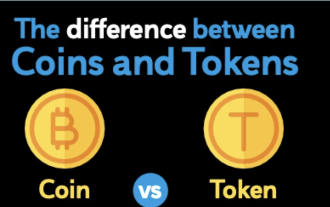 Comprendre le rôle des jetons dans la finance décentralisée
Aug 16, 2025 pm 12:12 PM
Comprendre le rôle des jetons dans la finance décentralisée
Aug 16, 2025 pm 12:12 PM
Les jetons sont des actifs numériques basés sur la blockchain et jouent un rôle fondamental dans Defi, y compris la gouvernance, l'utilité, les stablescoins, les titres et les jetons LP, etc., et sont largement utilisés dans les transactions décentralisées, les prêts, la culture du revenu et la NFT. Ils peuvent fonctionner de manière transparente et efficace grâce à des contrats intelligents. Dans le même temps, vous devez prêter attention à des risques tels que des contrats intelligents, des pertes impermanentes et des fluctuations de prix, et choisir des actifs de gestion de stockage et de sécurité appropriés.
 Comment utiliser Tiktok sur un ordinateur?
Aug 17, 2025 pm 02:09 PM
Comment utiliser Tiktok sur un ordinateur?
Aug 17, 2025 pm 02:09 PM
YouCanuseetikTokonAcUpUTervionswswebsiteForbrowsing, aimant, commentant et éditant de la profile, mais maiscantuploadvideosDirectly.2.po uploadVideOS, transfertThemFromacomputertoaphoneViCloudStorageorUsetikTok’sqrcodetoolathttps: //www.tiktok.com/uploadtoSendvide
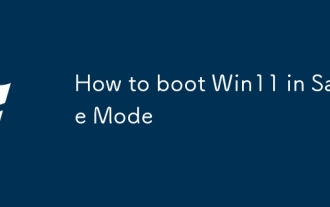 Comment démarrer Win11 en mode sans échec
Aug 17, 2025 pm 02:22 PM
Comment démarrer Win11 en mode sans échec
Aug 17, 2025 pm 02:22 PM
Ifwindows11failstoboot, tryEnteringsaFemodeusingOneofTheSeMethods: 1.USEADVANDSTARTUPINSettings.2.ForceBootInterruptionThreetimes.3.UsySystemConfiguration (MSConfig) .4.AccessviatheSign-InscreenwithShift Restart.
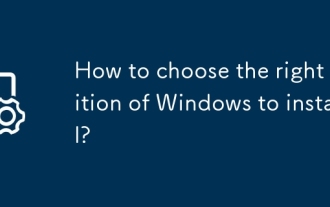 Comment choisir la bonne édition de Windows à installer?
Aug 17, 2025 pm 01:04 PM
Comment choisir la bonne édition de Windows à installer?
Aug 17, 2025 pm 01:04 PM
FormOstusers, Windows10 / 11homeissufficient; ChoisissezwindowsProifyouneedBusinessFeatures LikeBitlocker, Remotedesktop, Orhyper-V, 1.HomeisidealforeverydayUse, 2.ProsuitsRemoteworkers et Mallbusiness, 3.ProforworkStationsBenefitShigh-forformanceusers, 4.eduducati,
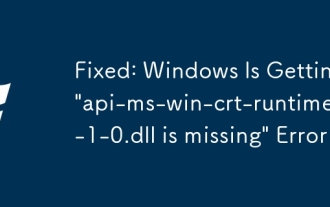 Correction: Windows obtient 'API-MS-win-Crt-Runtime-L1-1-0.DLL est manquant' Erreur
Aug 17, 2025 pm 02:13 PM
Correction: Windows obtient 'API-MS-win-Crt-Runtime-L1-1-0.DLL est manquant' Erreur
Aug 17, 2025 pm 02:13 PM
Tout d'abord, installez les dernières mises à jour Windows, puis installez le package redistribuable Microsoft VisualC, puis exécutez le vérificateur de fichiers système (SFC) pour réparer les fichiers système, et enfin éviter de télécharger manuellement le fichier DLL. Les étapes spécifiques sont: 1. Accédez au panneau de configuration> Update Windows, installez toutes les mises à jour importantes, en particulier les mises à jour "UniversalCruntime", pour s'assurer que le système a installé SP1 et IE11; 2. Télécharger et installer VisualC Redistribuable2015-2022 (versions x86 et x64); 3. Exécutez "SFC / Scann en tant qu'administrateur
 Qu'est-ce que Render (RNDR Coin)? Quel est le prix? 2025 - prévisions de prix de la pièce des années 2030
Aug 16, 2025 pm 12:30 PM
Qu'est-ce que Render (RNDR Coin)? Quel est le prix? 2025 - prévisions de prix de la pièce des années 2030
Aug 16, 2025 pm 12:30 PM
Qu'est-ce que le rendu? La blockchain remodèle le rendu des écosystèmes de rendu graphique est un réseau de rendu GPU décentralisé construit sur la technologie blockchain, déterminé à briser le modèle de concentration des ressources dans le domaine du rendu graphique traditionnel. Il relie efficacement les parties de l'offre et de la demande de l'offre et de la demande mondiales de calcul de l'informatique par le biais de mécanismes de contrat intelligents: créateurs de contenu (tels que les sociétés de production de film, les équipes de développement de jeux, les laboratoires AI, etc.): ils peuvent soumettre des tâches de rendu complexes sur la plate-forme et payer pour eux avec des jetons RNDR; Les fournisseurs de puissance informatique (individus ou institutions avec des GPU inactifs): ils contribuent à la puissance de calcul via l'accès au réseau et reçoivent des récompenses RNDR à jeton après avoir terminé les tâches. Ce modèle résout efficacement plusieurs goulots d'étranglement dans les processus de rendu traditionnels: Optimisation des coûts: Tire d'alimentation mondiale des fonds de calcul distribué
 Comment activer Bitlocker dans Windows
Aug 17, 2025 pm 02:25 PM
Comment activer Bitlocker dans Windows
Aug 17, 2025 pm 02:25 PM
Bitlockerisavailableonwindows10 / 11pro, entreprise et éducation, maisnotonhomeedition - utilisation de la théorie destiné à la pointe.2.SenSuryourSystemhasatpm1.2orHigher, Administratorrights, andatlestwopartition.enablebitlockercontratrolpanels, andatlelestingheri.







